WIN7旗舰版系统电脑桌面图标的蓝色阴影如何去除?
- 时间:2018年09月28日 11:57:13 作者:小王
WIN7旗舰版系统电脑桌面图标的蓝色阴影如何去除?win7易用快速,特效也非常好,但是如果桌面的图标出现了一块块蓝色的阴影,那么就会影响整体的美感,而且整天对着这样的电脑桌面也是相当让人纠结的。今天小编就为大家介绍一些,如何去除掉这个阴影的一些方法,让大家的win7桌面更加的好看。
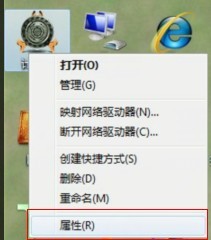
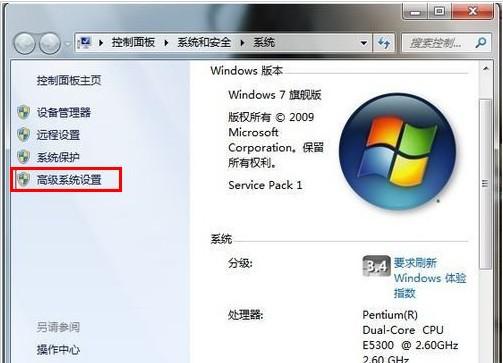
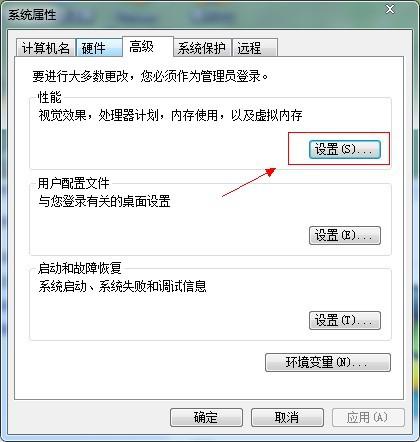
二、有时候使用上面的这种方法可能会发现,图标阴影还是没有消除,现在为大家介绍通过注册表更改去除阴影。
(涉及更改注册表,大家记得先做好注册表备份,以便如果改动不当可以恢复到更改前的注册表信息)
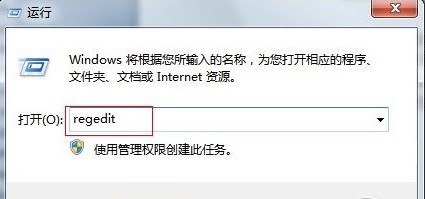
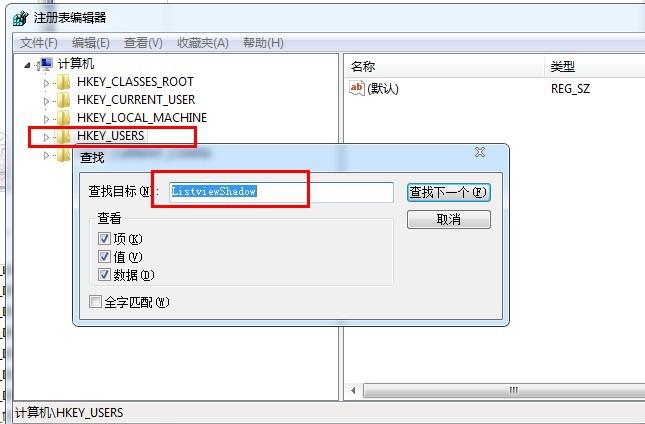
然后退出注册表,重启一下电脑,在确认看看,外观的阴影通常就会消除了。
有遇到这个问题的网友赶紧去操作一下吧,让你的电脑具有更加良好的视觉享受。不会因为图标阴影而影响整体的美感,让你的工作休闲更加随心写意。
一、通过系统属性的视觉效果配饰实现
1.右键单击桌面的“计算机”,弹出窗口选择“属性”
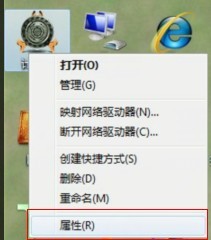
2.弹出属性对话框中选择“高级系统设置”。
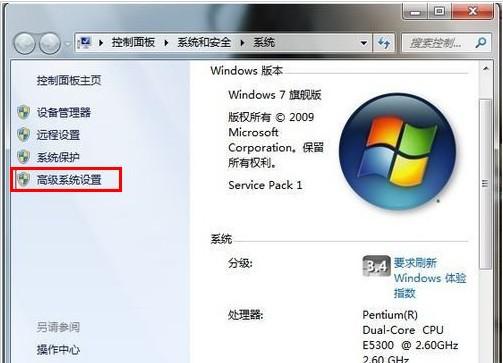
3.弹出的高级选项卡中,性能栏目,选择设置
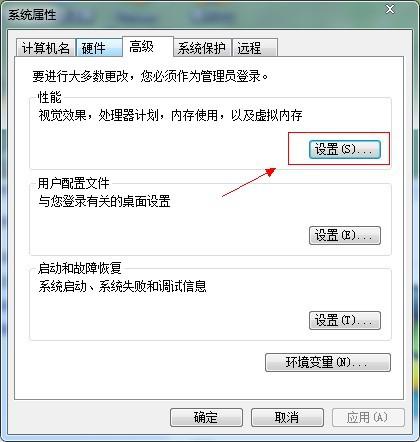
4.在性能选项的“视觉效果标签”中找到“在合作面为图标标签使用阴影”的项目,将前面的复选框勾去掉即可。然后再回到桌面看是否图标阴影还在。
二、有时候使用上面的这种方法可能会发现,图标阴影还是没有消除,现在为大家介绍通过注册表更改去除阴影。
(涉及更改注册表,大家记得先做好注册表备份,以便如果改动不当可以恢复到更改前的注册表信息)
1.win键+R,打开运行窗口,或者打开开始菜单,搜索窗口输入“regedit”回车,打开注册表编辑器。
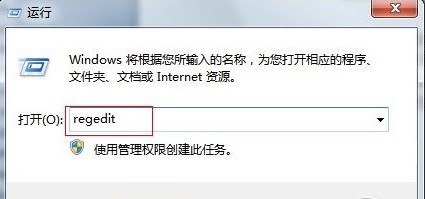
2.点选“HKEY_USERS”项,然后ctrl键+F打开搜索框,输入“ListviewShadow”点击“查找下一个”。找到并双击“ListviewShadow”键,弹出键值对话框,将数值数据“0”改为“1”,确定。
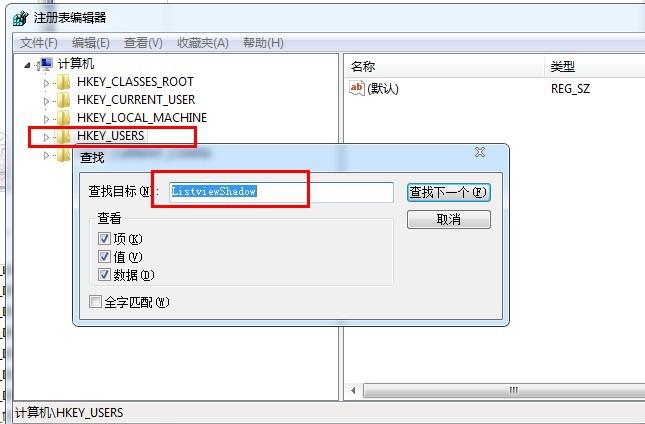
3.重复第2步骤的操作,不过输入的项目更改为“ShowCompColor”,双击“ShowCompColor”键,弹出键值对话框,将数值数据“1”改为“0”,确定。
然后退出注册表,重启一下电脑,在确认看看,外观的阴影通常就会消除了。
有遇到这个问题的网友赶紧去操作一下吧,让你的电脑具有更加良好的视觉享受。不会因为图标阴影而影响整体的美感,让你的工作休闲更加随心写意。
Win7系统电脑程序闪退如何解决的方法
- winxp系统老是弹出“在windows10中获取帮助”网页的设置办法?
- winxp系统遇到packet.dll丢失的设置方法?
- windows7系统添加俄语输入法的操作方法?
- 电脑系统需要手动优化才能流畅运行
- 光盘如何装系统?告诉你用光盘安装win系统的操作办法
- windows7系统制作三维电脑桌面背景的操作方法?
- 怎么找到并清理win7装机版系统应用程序卸载残留
- win7系统电脑提示找不到指定路径怎么解决的方法
- win7系统待机后重启电脑没有声音怎么办?
- 深度win7旗舰版系统中播放器缩略图无法显示如何解决?
- win7纯净版系统不能打字怎么解决的方法
- ps如何装?photoshop软件安装介绍

Win7系统电脑怎么如何关闭无线热点很多朋友在Win7系统下设置了wifi热点后想要关闭却不知道如何操作,这里小编分享下win7关闭wifi热点的方法。 首先右键点击桌面网络属性,打开网络和共享中心,然后点击更改...

吃鸡如何改性别?和平精英男女性别修改办法吃鸡如何改性别?和平精英男女性别修改办法? 吃鸡如何改性别?和平精英是现在非常火爆的一款第三人称射击类游戏,在游戏中通过空降到小岛上捡取装备进行生存厮杀。那么你们...


